Hiện nay, BlueStacks đang là phần mềm giả lập Android trên Windows phổ biến hơn cả. Tuy vậy, một bất lợi khi sử dụng phần mềm này là nó đòi hỏi cấu hình khá cao và khiến máy tính chạy "ì ạch" do ngốn nhiều Ram. Hôm nay, Quản Trị Mạng sẽ chia sẻ với các bạn một thủ thuật nhỏ để tăng tốc cho BlueStacks bằng cách tăng thêm dung lượng sử dụng Ram. Mời các bạn tham khảo.
Tắng tốc BlueStacks bằng cách tối đa hóa RAM cho BlueStacks
Bước 1:
Hãy vào theo đường dẫn C:\Program Files\BlueStacks rồi click file HD-Quit
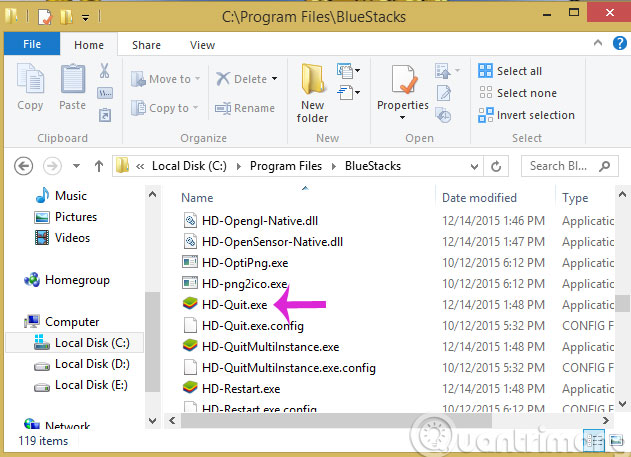
Bước 2:
Hãy kiểm tra tổng dung lượng Ram của máy tính hiện có bằng cách nhập dxdiag vào hộp thoại Run
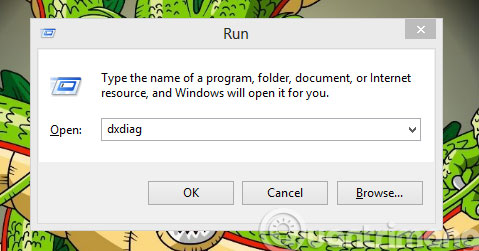
Bước 3:
Trong cửa sổ mới xuất hiện, hãy tìm 2 mục Memory và Page file để xem tổng dung lượng Ram và dung lượng Ram đã sử dụng.
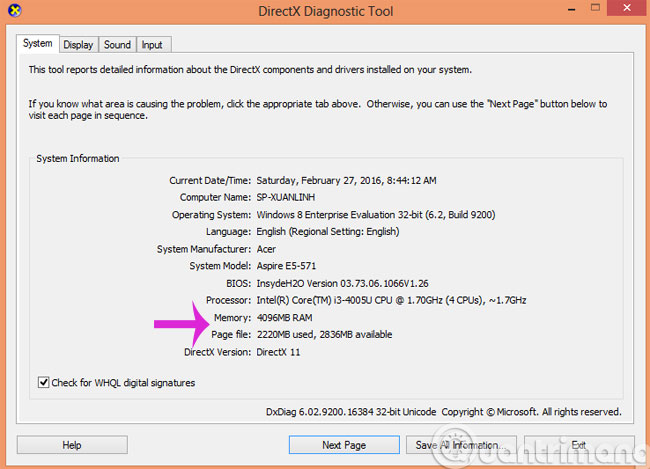
Bước 4:
Gõ Regedit vào hộp thoại Run để mở Registry và tìm tới mục Memory theo đường dẫn
HKEY_LOCAL_MACHINE/SOFTWARE/BlueStacks/Guest/Android
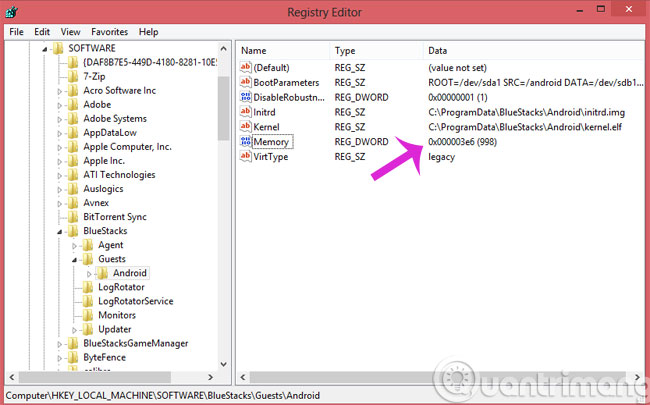
Bước 5:
Hãy điều chỉnh lại dung lượng Ram dành cho BlueStacks bằng cách nhấn vào Memory. Khi hộp thoại mới xuất hiện, hãy check ô Decimal rồi điền dung lượng Ram muốn thêm vào Value data. Sau đó, bấm OK.
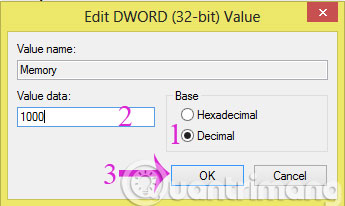
Ngoài ra, bạn có thể thực hiện thêm 1 thao tác nhỏ dưới đây
Mở ứng dụng BlueStacks lên rồi nhấn chuột phải vào thanh Taskbar để mở Task Manager. Tại đây, hãy nhấn chuột phải vào 1 trong các mục sau BlueStacks Agent, BlueStacks Frontend, BlueStacks Log Rotator Service, BlueStacks Service, BlueStacks Updater Service và chọn Go to details. Sau đó, nhấn chuột phải vào từng mục trên rồi chọn Set Prioty > Above Normal.
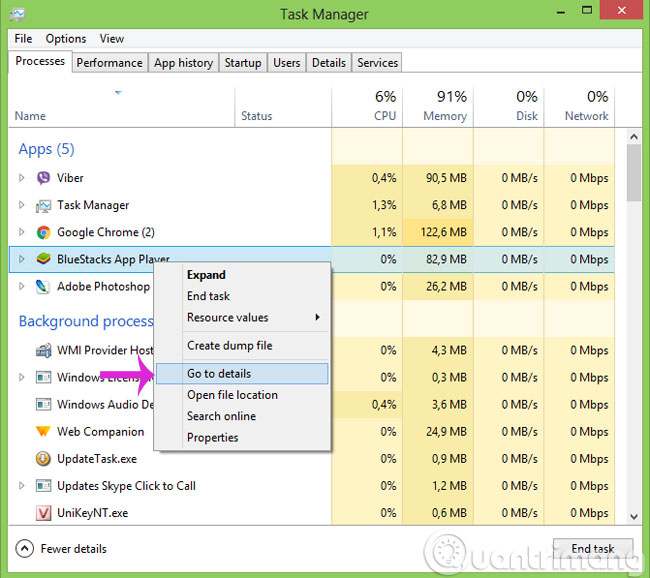
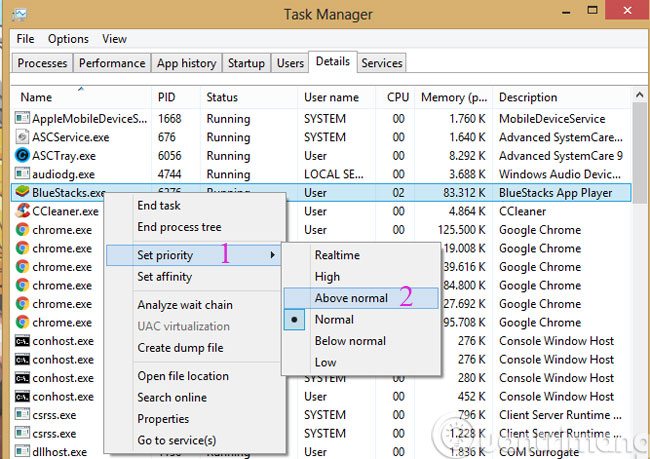
Cuối cùng, hãy bấm Change prioty để xác nhận lại và khởi động lại máy tính.
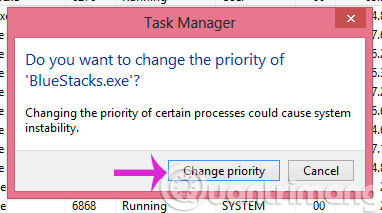
Cách 2 gỡ bớt ứng dụng trong BlueStacks
Một giải pháp thay thế là giảm thiểu ứng dụng được cài trong BlueStacks. Nếu có nhiều app không cần thiết được cài đặt trong BlueStacks, chúng sẽ ngốn RAM và làm BlueStacks chậm đi. Để gỡ cài đặt ứng dụng trong BlueStacks bạn làm như sau:
Mở BlueStacks Settings > Advanced Settings > tìm đến phần Devices > và nhấp vào Apps. Tại đây, bạn chọn ứng dụng muốn gỡ cài đặt và click vào nó, trong menu hiện ra nhấp vào tùy chọn Uninstall > OK. Lặp lại các bước để xóa hết các ứng dụng bạn không cần dùng đến nữa.
Ngoài những cách trên, bạn cũng đừng quên cập nhật BlueStacks thường xuyên để nhận được những bản vá lỗi, cải thiện hiệu suất từ nhà phát triển nhé.
Lưu ý cuối cùng là BlueStacks là một trong số những phần mềm giả lập Android đòi hỏi cấu hình rất cao, nên nếu máy bạn không đáp ứng được những yêu cầu tối thiểu thì không thể đòi hỏi BlueStack chạy nhanh hay mượt được. RAM phải 8GB, ổ SSD và card đồ họa sẽ mang đến cho bạn trải nghiệm chơi game Android trên máy tính bằng BlueStacks tuyệt hơn đó.
Chúc các bạn cuối tuần vui vẻ!
 Công nghệ
Công nghệ  AI
AI  Windows
Windows  iPhone
iPhone  Android
Android  Học IT
Học IT  Download
Download  Tiện ích
Tiện ích  Khoa học
Khoa học  Game
Game  Làng CN
Làng CN  Ứng dụng
Ứng dụng 








 Thương mại Điện tử
Thương mại Điện tử  Nhạc, phim, truyện online
Nhạc, phim, truyện online  Phần mềm học tập
Phần mềm học tập 









 Linux
Linux  Đồng hồ thông minh
Đồng hồ thông minh  macOS
macOS  Chụp ảnh - Quay phim
Chụp ảnh - Quay phim  Thủ thuật SEO
Thủ thuật SEO  Phần cứng
Phần cứng  Kiến thức cơ bản
Kiến thức cơ bản  Lập trình
Lập trình  Dịch vụ công trực tuyến
Dịch vụ công trực tuyến  Dịch vụ nhà mạng
Dịch vụ nhà mạng  Quiz công nghệ
Quiz công nghệ  Microsoft Word 2016
Microsoft Word 2016  Microsoft Word 2013
Microsoft Word 2013  Microsoft Word 2007
Microsoft Word 2007  Microsoft Excel 2019
Microsoft Excel 2019  Microsoft Excel 2016
Microsoft Excel 2016  Microsoft PowerPoint 2019
Microsoft PowerPoint 2019  Google Sheets
Google Sheets  Học Photoshop
Học Photoshop  Lập trình Scratch
Lập trình Scratch  Bootstrap
Bootstrap  Năng suất
Năng suất  Game - Trò chơi
Game - Trò chơi  Hệ thống
Hệ thống  Thiết kế & Đồ họa
Thiết kế & Đồ họa  Internet
Internet  Bảo mật, Antivirus
Bảo mật, Antivirus  Doanh nghiệp
Doanh nghiệp  Ảnh & Video
Ảnh & Video  Giải trí & Âm nhạc
Giải trí & Âm nhạc  Mạng xã hội
Mạng xã hội  Lập trình
Lập trình  Giáo dục - Học tập
Giáo dục - Học tập  Lối sống
Lối sống  Tài chính & Mua sắm
Tài chính & Mua sắm  AI Trí tuệ nhân tạo
AI Trí tuệ nhân tạo  ChatGPT
ChatGPT  Gemini
Gemini  Điện máy
Điện máy  Tivi
Tivi  Tủ lạnh
Tủ lạnh  Điều hòa
Điều hòa  Máy giặt
Máy giặt  Cuộc sống
Cuộc sống  TOP
TOP  Kỹ năng
Kỹ năng  Món ngon mỗi ngày
Món ngon mỗi ngày  Nuôi dạy con
Nuôi dạy con  Mẹo vặt
Mẹo vặt  Phim ảnh, Truyện
Phim ảnh, Truyện  Làm đẹp
Làm đẹp  DIY - Handmade
DIY - Handmade  Du lịch
Du lịch  Quà tặng
Quà tặng  Giải trí
Giải trí  Là gì?
Là gì?  Nhà đẹp
Nhà đẹp  Giáng sinh - Noel
Giáng sinh - Noel  Hướng dẫn
Hướng dẫn  Ô tô, Xe máy
Ô tô, Xe máy  Tấn công mạng
Tấn công mạng  Chuyện công nghệ
Chuyện công nghệ  Công nghệ mới
Công nghệ mới  Trí tuệ Thiên tài
Trí tuệ Thiên tài